Analyzing your prompt, please hold on...
An error occurred while retrieving the results. Please refresh the page and try again.
Следующий фрагмент кода также работает с библиотекой Aspose.PDF.Drawing.
Aspose.PDF for .NET поддерживает функцию добавления графических объектов (например, графика, линия, прямоугольник и т. д.) в PDF-документы. Он также предлагает функцию заполнения дугового объекта определённым цветом.
Выполните следующие действия:
Следующий фрагмент кода показывает, как добавить дуговой объект.
// For complete examples and data files, visit https://github.com/aspose-pdf/Aspose.PDF-for-.NET
private static void Arc()
{
// The path to the document directory
var dataDir = RunExamples.GetDataDir_AsposePdf_Images();
// Create PDF document
using (var document = new Aspose.Pdf.Document())
{
// Add page
var page = document.Pages.Add();
// Create Drawing object with certain dimensions
var graph = new Aspose.Pdf.Drawing.Graph(400, 400);
// Set border for Drawing object
var borderInfo = new Aspose.Pdf.BorderInfo(Aspose.Pdf.BorderSide.All, Aspose.Pdf.Color.Green);
graph.Border = borderInfo;
// Create arcs and set their properties
var arc1 = new Aspose.Pdf.Drawing.Arc(100, 100, 95, 0, 90)
{
GraphInfo =
{
Color = Aspose.Pdf.Color.GreenYellow
}
};
graph.Shapes.Add(arc1);
var arc2 = new Aspose.Pdf.Drawing.Arc(100, 100, 90, 70, 180)
{
GraphInfo =
{
Color = Aspose.Pdf.Color.DarkBlue
}
};
graph.Shapes.Add(arc2);
var arc3 = new Aspose.Pdf.Drawing.Arc(100, 100, 85, 120, 210)
{
GraphInfo =
{
Color = Aspose.Pdf.Color.Red
}
};
graph.Shapes.Add(arc3);
// Add Graph object to paragraphs collection of page
page.Paragraphs.Add(graph);
// Save PDF document
document.Save(dataDir + "DrawingArc_out.pdf");
}
}
В следующем примере показано, как добавить дуговой объект, который заполнен цветом и имеет определённые размеры.
// For complete examples and data files, visit https://github.com/aspose-pdf/Aspose.PDF-for-.NET
private static void ArcFilled()
{
// The path to the document directory
var dataDir = RunExamples.GetDataDir_AsposePdf_Images();
// Create PDF document
using (var document = new Aspose.Pdf.Document())
{
// Add page
var page = document.Pages.Add();
// Create Drawing object with certain dimensions
var graph = new Aspose.Pdf.Drawing.Graph(400, 400);
// Set border for Drawing object
var borderInfo = new Aspose.Pdf.BorderInfo(Aspose.Pdf.BorderSide.All, Aspose.Pdf.Color.Green);
graph.Border = borderInfo;
// Create an arc and set fill color
var arc = new Aspose.Pdf.Drawing.Arc(100, 100, 95, 0, 90)
{
GraphInfo =
{
FillColor = Aspose.Pdf.Color.GreenYellow
}
};
graph.Shapes.Add(arc);
// Create a line and set fill color
var line = new Aspose.Pdf.Drawing.Line(new float[] { 195, 100, 100, 100, 100, 195 })
{
GraphInfo =
{
FillColor = Aspose.Pdf.Color.GreenYellow
}
};
graph.Shapes.Add(line);
// Add Graph object to the paragraphs collection of page
page.Paragraphs.Add(graph);
// Save PDF document
document.Save(dataDir + "ExampleFilledArc_out.pdf");
}
}
Давайте посмотрим на результат добавления заполненной дуги:
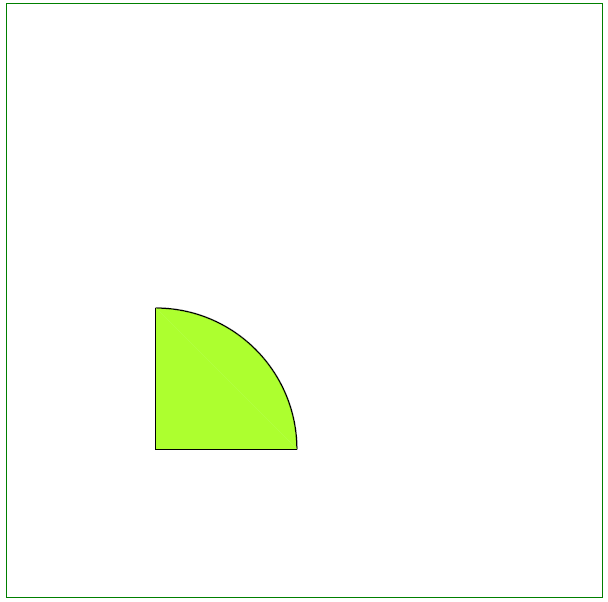
Analyzing your prompt, please hold on...
An error occurred while retrieving the results. Please refresh the page and try again.